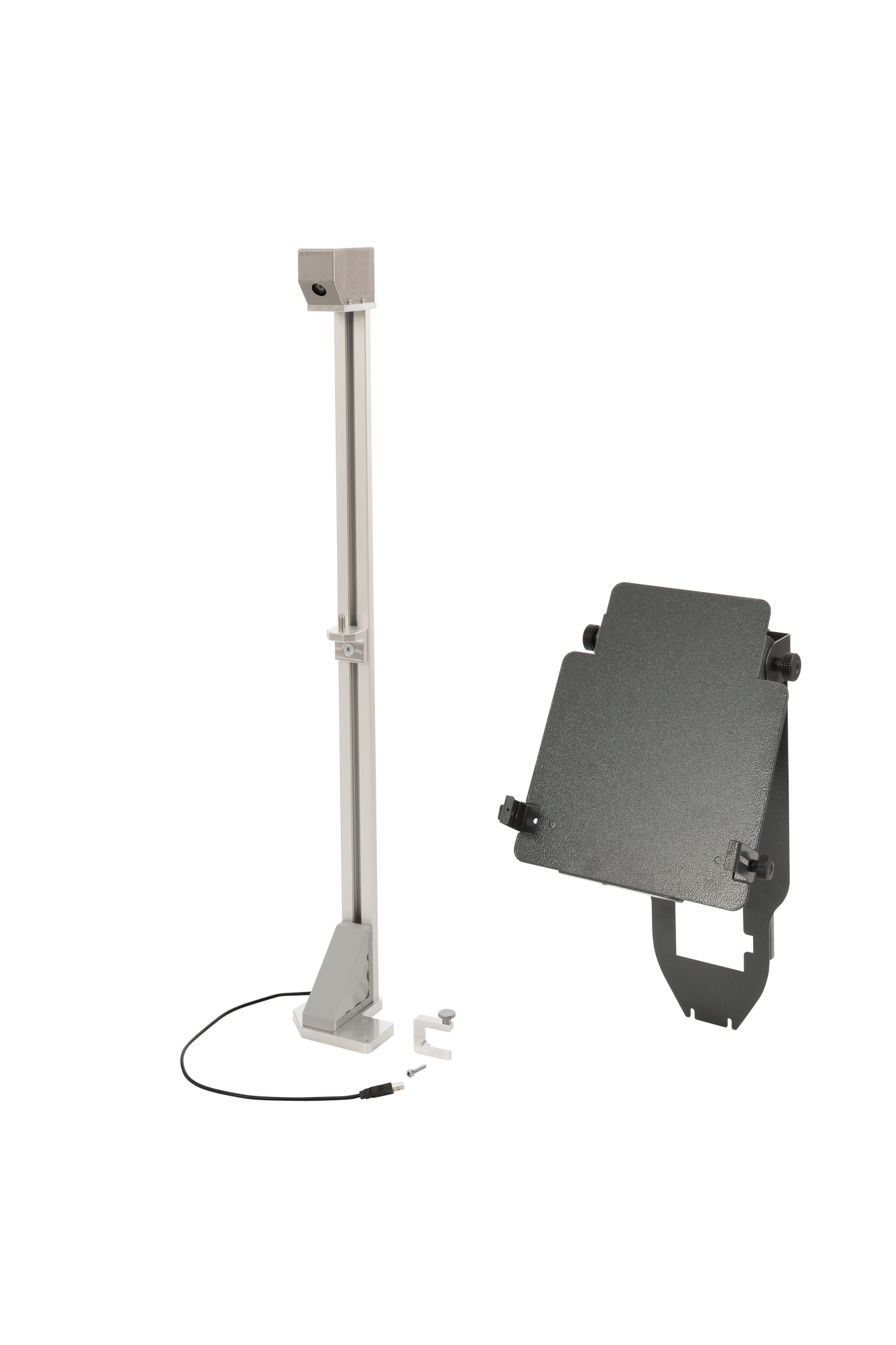
SCT 17
Help Center
Οι σύντομες οδηγίες χρήσης (Onepager) βρίσκονται στην ιστοσελίδα στοιχείων λήψης της Bosch: https://www.downloads.bosch-automotive.com
Οι παρακάτω σύνδεσμοι σάς οδηγούν απευθείας στις σύντομες οδηγίες χρήσης του κατασκευαστή:
---Separator---
Η μέτρηση απόστασης πραγματοποιείται από την κάμερα και τον πίνακα αναφοράς. Η κάμερα μετρά την απόσταση ανάμεσα στη διάταξη καλιμπραρίσματος και τον πίνακα αναφοράς.
Η απόσταση μπορεί να μετρηθεί μόνο όταν ο πίνακας αναφοράς εμφανίζεται ολόκληρος στην εικόνα της κάμερας.
Μέτρηση απόστασης από το μουαγιέ
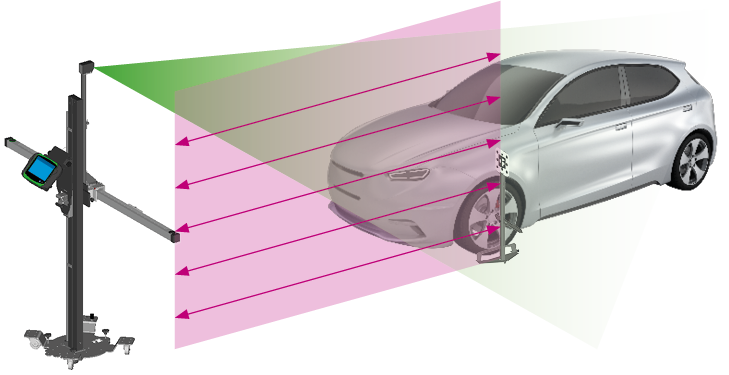
Στο Bosch ADAS Positioning επιλέξτε το μουαγιέ ως σημείο αναφοράς για τη μέτρηση απόστασης.
Τοποθετήστε το βοήθημα ευθυγράμμισης με τον πίνακα αναφοράς για τη μέτρηση απόστασης στο ύψος του μουαγιέ.
Ο πίνακας αναφοράς για τη μέτρηση απόστασης επισημαίνεται στο Bosch ADAS Positioning, αμέσως μόλις αναγνωριστεί.
Η τρέχουσα απόσταση εμφανίζεται στο Bosch ADAS Positioning.
---Separator---
Μέτρηση απόστασης από τον προφυλακτήρα

Στο Bosch ADAS Positioning επιλέξτε τον προφυλακτήρα ως σημείο αναφοράς για τη μέτρηση απόστασης.
Τοποθετήστε το βοήθημα ευθυγράμμισης με τον πίνακα αναφοράς για τη μέτρηση απόστασης στο ύψος του προφυλακτήρα.
Ο πίνακας αναφοράς για τη μέτρηση απόστασης επισημαίνεται στο Bosch ADAS Positioning, αμέσως μόλις αναγνωριστεί.
Η τρέχουσα απόσταση εμφανίζεται στο Bosch ADAS Positioning.
---Separator---
Η ευθυγράμμιση της διάταξης καλιμπραρίσματος στον γεωμετρικό άξονα πραγματοποιείται μέσω μιας εικονικής γραμμής (1). Η εικονική γραμμή εμφανίζεται στο Bosch ADAS Positioning στην εικόνα της κάμερας. Στην εικονική γραμμή πρέπει να υπάρχουν δύο κεντρικά σημεία αναφοράς του οχήματος, για παράδειγμα το έμβλημα κατασκευαστή (2) στο μπροστινό μέρος του οχήματος και η κεραία στην οροφή του οχήματος (3). Οι προβολές μεγέθυνσης (Zoom) εμφανίζονται όταν στις Ρυθμίσεις έχει ενεργοποιηθεί η επιλογή Λεπτομερής προβολή.
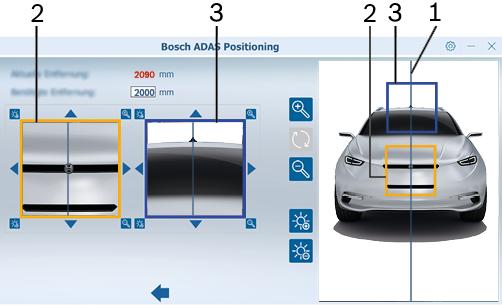
---Separator---
Ευθυγράμμιση στον γεωμετρικό άξονα
Ευθυγραμμίστε την εικονική γραμμή με βάση το σήμα και την κεραία στην οροφή του οχήματος, για να ευθυγραμμιστεί η διάταξη καλιμπραρίσματος στον γεωμετρικό άξονα του οχήματος.
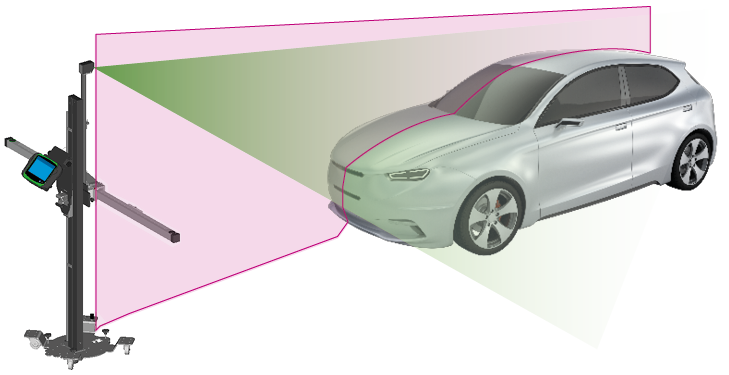
---Separator---
Εκκινήστε το Bosch ADAS Positioning.
Συνδέστε την κάμερα στο laptop/tablet με το καλώδιο USB.
Εμφανίζεται η εικόνα της κάμερας.
Κρατήστε ολόκληρο τον κωδικό QR στο πράσινο πεδίο της εικόνας της κάμερας.
Ο κωδικός QR αναγνωρίζεται.
Εκτελείται αρχική ρύθμιση της κάμερας.
Ο αριθμός σειράς της κάμερας αποθηκεύεται στις "".
---Separator---
Ο πίνακας αναφοράς δεν εμφανίζεται ολόκληρος στην εικόνα της κάμερας.
Βεβαιωθείτε ότι ο πίνακας αναφοράς εμφανίζεται ολόκληρος στην εικόνα της κάμερας.
---Separator---
Ο πίνακας αναφοράς καλύπτεται από άλλα αντικείμενα, π.χ. από το καλώδιο του φορτιστή μπαταρίας.
Βεβαιωθείτε ότι κανένα άλλο αντικείμενο δεν καλύπτει τον πίνακα αναφοράς.
---Separator---
Ναι, με το Bosch ADAS Positioning μπορείτε να χρησιμοποιήσετε διαφορετικές κάμερες σε ένα laptop/tablet.
Η αρχική ρύθμιση κάθε κάμερας πρέπει να εκτελεστεί μία φορά με το Bosch ADAS Positioning μέσω κωδικού QR.
Ο αριθμός σειράς της κάμερας αποθηκεύεται στις " ".
".
Στις " " πρέπει πάντα να επιλέγεται ο αριθμός σειράς της κάμερας που θα χρησιμοποιηθεί για την ευθυγράμμιση.
" πρέπει πάντα να επιλέγεται ο αριθμός σειράς της κάμερας που θα χρησιμοποιηθεί για την ευθυγράμμιση.
---Separator---
Ναι. Μια κάμερα μπορεί να χρησιμοποιηθεί σε περισσότερα laptop/tablet με Bosch ADAS Positioning.
Σε κάθε laptop/tablet στο οποίο θα χρησιμοποιηθεί η κάμερα πρέπει να εκτελεστεί μία φορά αρχική ρύθμιση της κάμερας μέσω του κωδικού QR.
Ο αριθμός σειράς της κάμερας αποθηκεύεται στις " Ρυθμίσεις".
Στις " " πρέπει πάντα να επιλέγεται ο αριθμός σειράς της κάμερας που θα χρησιμοποιηθεί για την ευθυγράμμιση.
" πρέπει πάντα να επιλέγεται ο αριθμός σειράς της κάμερας που θα χρησιμοποιηθεί για την ευθυγράμμιση.
---Separator---
Το σημείο αναφοράς "Ορίζεται από τον χρήστη" προορίζεται για κατασκευαστές οχημάτων που απαιτούν μέτρηση απόστασης απευθείας από τη θέση του συστήματος μπροστινής κάμερας. Επομένως δεν είναι δυνατή η μέτρηση με τον πίνακα αναφοράς στο βοήθημα ευθυγράμμισης. Απαιτείται η βοήθεια δεύτερου ατόμου που θα πρέπει να τοποθετήσει τον πίνακα αναφοράς στη διάρκεια της μέτρησης απόστασης ακριβώς στο σύστημα μπροστινής κάμερας.
Επιλέξτε το σημείο αναφοράς "Ορίζεται από τον χρήστη".
Τοποθετήστε τον πίνακα αναφοράς με τη βοήθεια δεύτερου ατόμου στο ύψος του συστήματος μπροστινής κάμερας.
Τοποθετήστε τη διάταξη καλιμπραρίσματος στην απαιτούμενη απόσταση.
---Separator---
Στις " " επιλέξτε την απαιτούμενη γλώσσα.
" επιλέξτε την απαιτούμενη γλώσσα.
Επιβεβαιώστε την αλλαγή πατώντας <>.
---Separator---
Με τη λεπτομερή προβολή μπορείτε να μεγεθύνετε επιλεγμένες περιοχές της εμφανιζόμενης εικόνας κάμερας. Έτσι η κατακόρυφη γραμμή μπορεί να ευθυγραμμιστεί με μεγαλύτερη ακρίβεια στο σημείο αναφοράς στο όχημα.
Στις " " ενεργοποιήστε/απενεργοποιήστε την λεπτομερή προβολή.
" ενεργοποιήστε/απενεργοποιήστε την λεπτομερή προβολή.
Επιβεβαιώστε την αλλαγή πατώντας <>.
---Separator---
Στις " " εμφανίζονται όλοι οι αριθμοί σειράς των καμερών για τις οποίες έχει εκτελεστεί αρχική ρύθμιση.
" εμφανίζονται όλοι οι αριθμοί σειράς των καμερών για τις οποίες έχει εκτελεστεί αρχική ρύθμιση.
---Separator---
Στις " " επιλέξτε τον αριθμό σειράς της απαιτούμενης κάμερας.
" επιλέξτε τον αριθμό σειράς της απαιτούμενης κάμερας.
Επιβεβαιώστε την αλλαγή πατώντας <>.
---Separator---
Στις " " επιλέξτε το επιθυμητό χρώμα γραμμής.
" επιλέξτε το επιθυμητό χρώμα γραμμής.
Στις " " επιλέξτε το επιθυμητό πάχος γραμμής.
" επιλέξτε το επιθυμητό πάχος γραμμής.
Επιβεβαιώστε την αλλαγή πατώντας <>.
---Separator---
Στις " " επιλέξτε το επιθυμητό χρώμα.
" επιλέξτε το επιθυμητό χρώμα.
Επιβεβαιώστε την αλλαγή πατώντας <>.
---Separator---